Gatekeeper é um mecanismo do macOS que verifica a autenticidade e integridade do software antes de permitir que ele seja aberto em um Mac. Se o seu aplicativo não foi baixado da Mac App Store ou de um desenvolvedor certificado pela Apple, ele não abrirá. Em vez disso, você receberá uma das seguintes notificações:
- O aplicativo não pode ser aberto.
- Não é possível abrir o aplicativo porque ele é de um desenvolvedor não identificado.
- Não pode ser aberto porque o desenvolvedor não pode ser verificado.
- App Não Aberto. A Apple não pôde verificar se "xx.app" está livre de malware que possa prejudicar seu Mac ou comprometer sua privacidade.
- O pacote não atende à política do Gatekeeper.
- A Apple não pode verificar se este aplicativo está livre de malware.
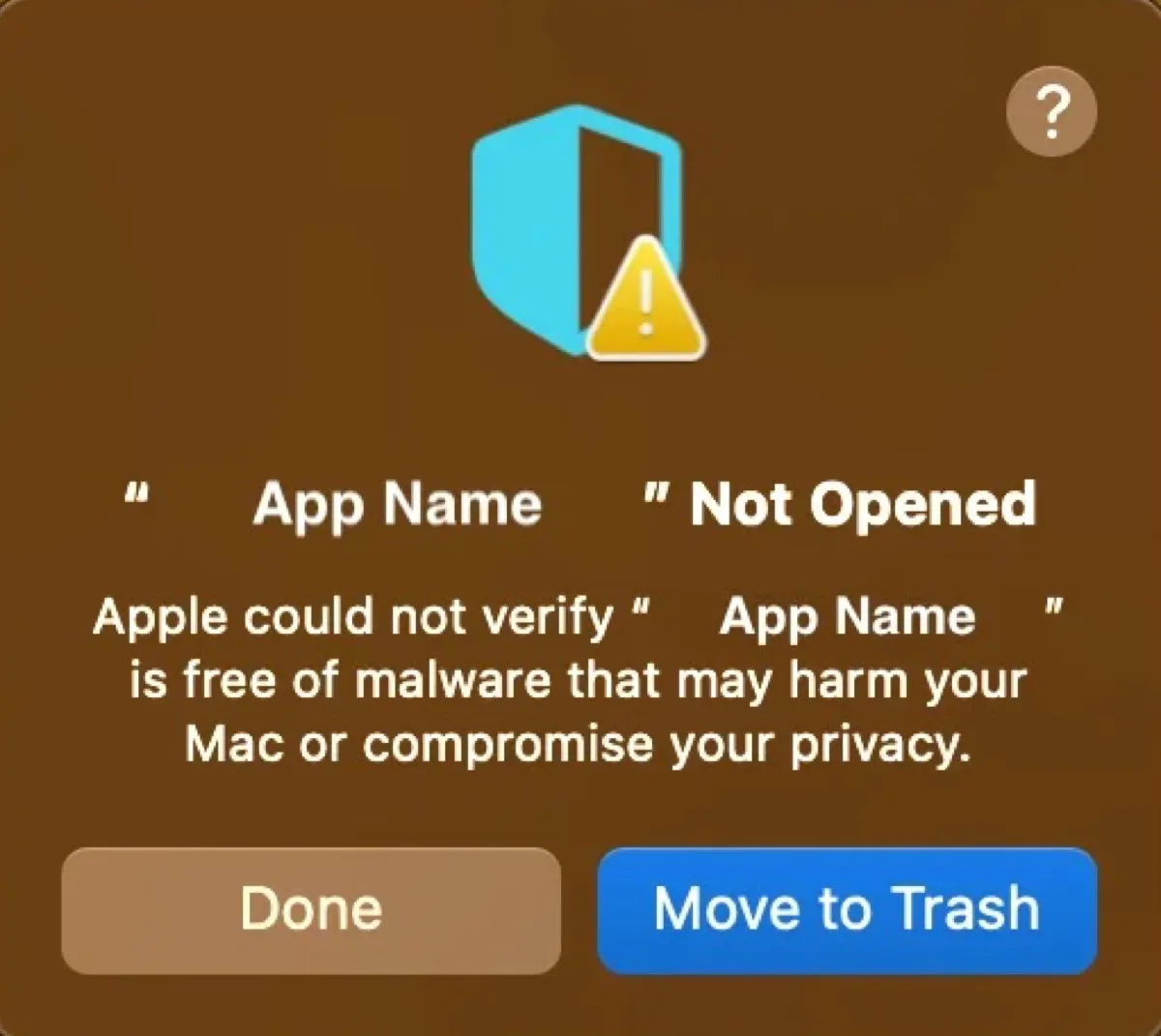
Enquanto no macOS Sonoma e versões anteriores, você pode contornar o Gatekeeper clicando com o botão direito no aplicativo e selecionando Abrir. O Gatekeeper no macOS Sequoia adicionou outra camada de defesa, impedindo que você o ignore clicando com o botão direito. No entanto, ainda existem duas maneiras de abrir aplicativos de desenvolvedores não identificados, não assinados ou não verificados no macOS Sequoia.
Não consegue clicar com o botão direito para abrir aplicativos no macOS Sequoia? Continue lendo!
Correção 1: Clique em Abrir Mesmo nas Configurações do Sistema
Se você não pode abrir um aplicativo no macOS Sequoia, é provavelmente de um desenvolvedor não autorizado pela Apple que não está disposto a pagar a taxa anual de desenvolvedor da Apple ou ter a Apple escanear seu código. Esse aplicativo será bloqueado de abrir no Mac. Para desbloqueá-lo:
- Dê um clique duplo para iniciar o aplicativo que não abrirá.
- Quando você receber um aviso de que o aplicativo não pode ser aberto porque não pode ser verificado, clique em Pronto.
- Abra as Configurações do Sistema e selecione Privacidade & Segurança.
- Role até a parte de Segurança.
- Lá você deverá ver uma mensagem semelhante a "nome_do_aplicativo" foi bloqueado para proteger o seu Mac," com um botão "Abrir Mesmo" ao lado.
- Clique no botão Abrir Mesmo para abrir o aplicativo não verificado no macOS Sequoia.
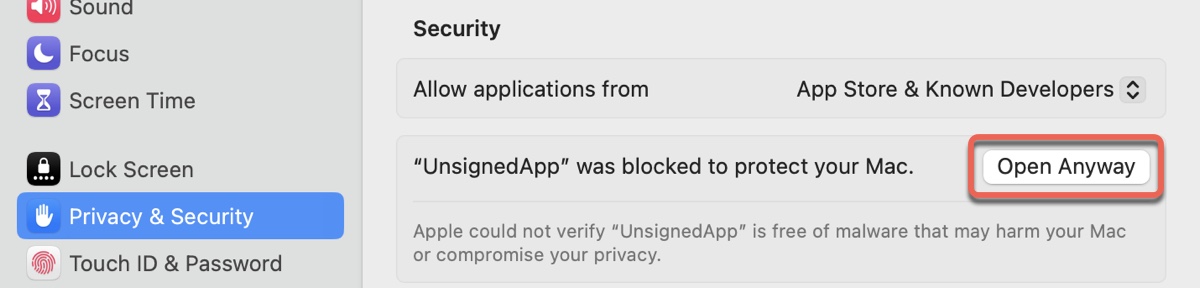
- Se uma mensagem pedir para confirmar sua decisão, clique em Abrir Mesmo.
- Você pode precisar autenticar ainda mais inserindo sua senha.
Compartilhe os passos para ajudar outras pessoas a permitir que aplicativos sejam executados no Sequoia!
Correção 2: Permitir aplicativos baixados de qualquer lugar no macOS Sequoia
Se não houver o botão Abrir Mesmo nas Configurações do Sistema, você pode desativar o Gatekeeper no macOS Sequoia e permitir aplicativos baixados de qualquer lugar.
Vale a pena notar que o comando anterior: sudo spctl --master-disable ou sudo spctl --global-disable não desliga diretamente o Gatekeeper no macOS Sequoia. Executar qualquer um deles retornará a mensagem, "Desativar globalmente o sistema de avaliação precisa ser confirmado nas Configurações do Sistema".
O macOS Sequoia agora requer que você execute o comando primeiro para revelar a opção Qualquer lugar e depois permitir aplicativos de qualquer lugar diretamente das Configurações do Sistema. Para fazer isso:
Aqui está como permitir aplicativos baixados de qualquer lugar no macOS Sequoia:
- Abra o Terminal.
- Execute o comando abaixo.sudo spctl --global-disable
- Insira a senha do administrador e pressione Enter.
- Abra o menu da Apple > Configurações do Sistema.
- Vá para Privacidade & Segurança.
- Na seção Segurança, selecione Qualquer lugar abaixo de "Permitir aplicativos baixados de". (Esta opção está disponível no meu Mac executando o macOS Sequoia 15.2. Se você não a vir, atualize o sistema.)
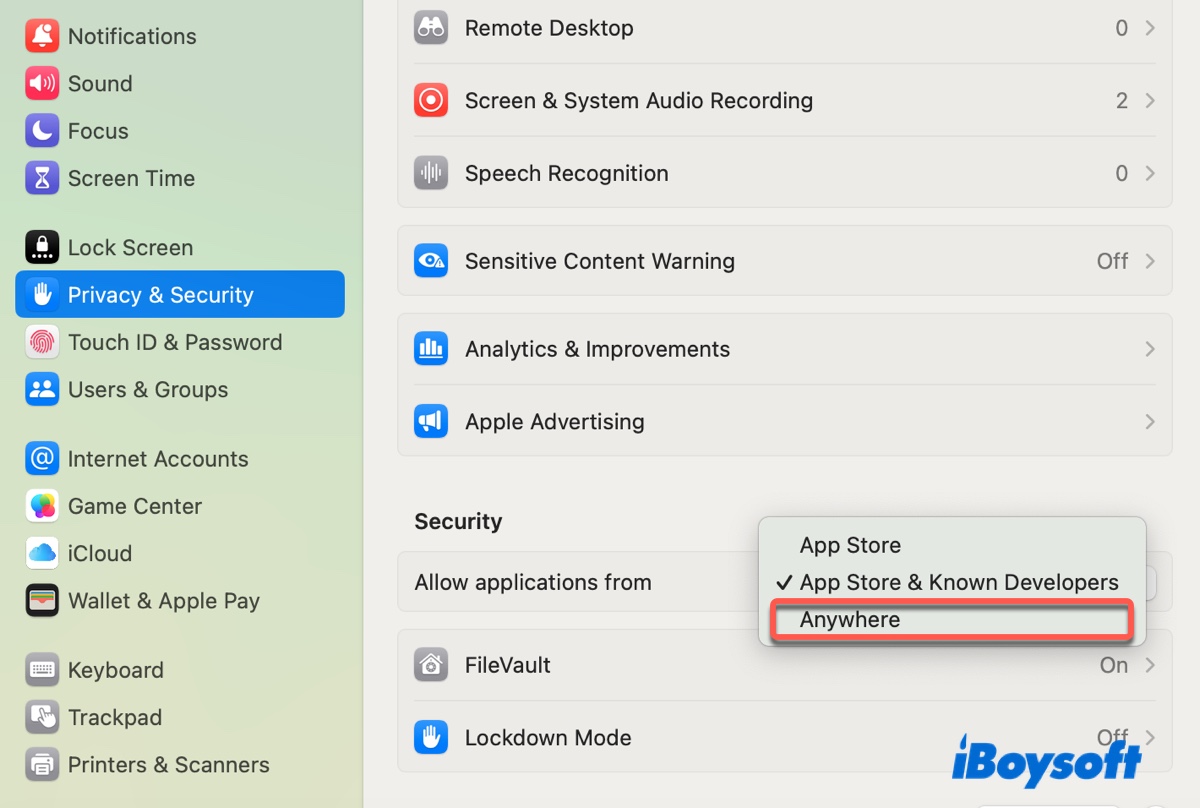
- Insira sua senha para confirmar a ação.
- Leia o popup e clique em Permitir de Qualquer Lugar.
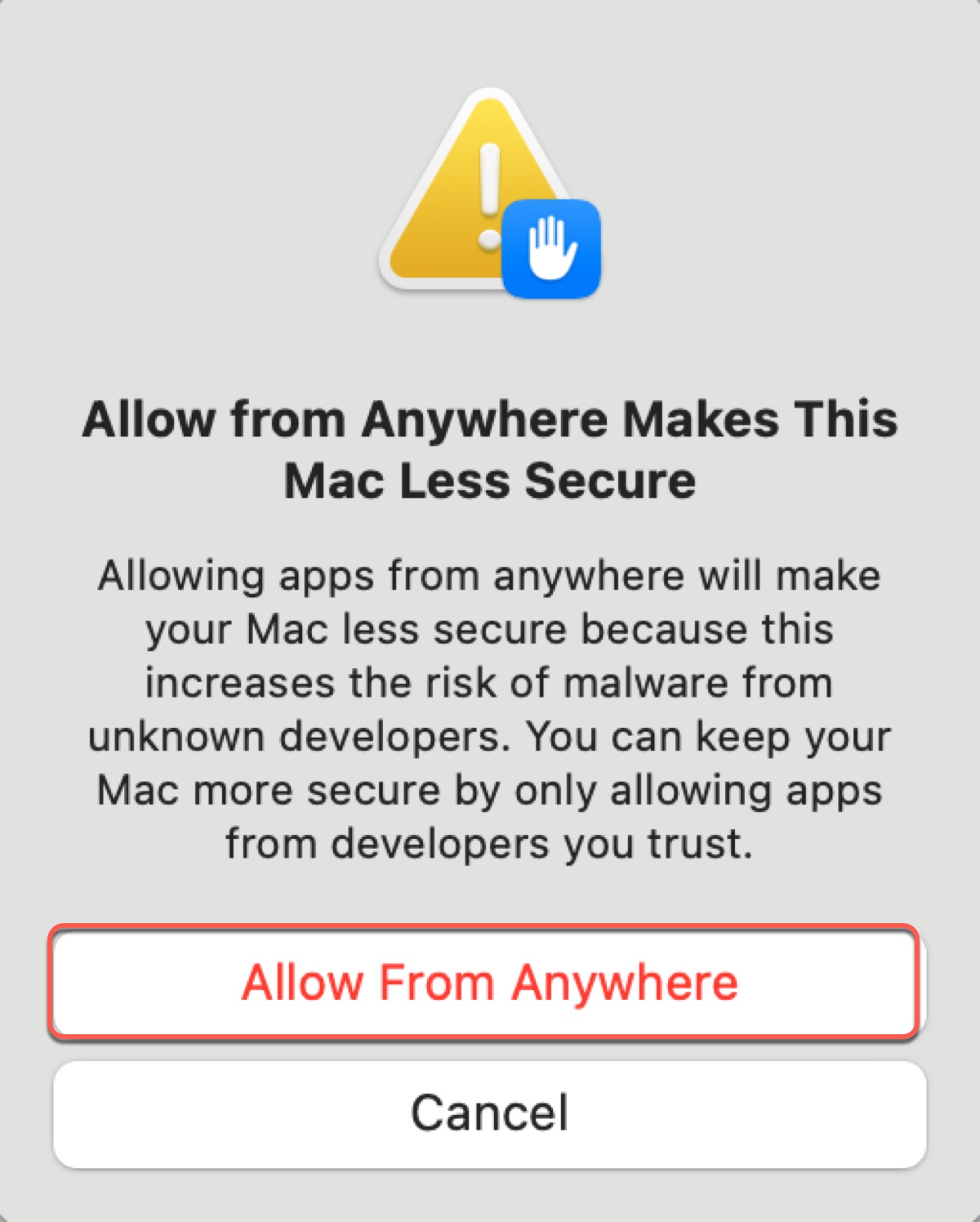
Com esses dois métodos, você pode abrir aplicativos no Mac que podem conter malware (mas você sabe que não contêm), aplicativos de fontes desconhecidas (mas você sabe que são confiáveis) e aplicativos de desenvolvedores não verificados, sem assinatura ou não identificados.
Compartilhe as postagens para permitir aplicativos baixados de qualquer lugar no macOS Sequoia!